广联达操作规范及注意事项(经验总结)汇总
广联达基本操作总结(2篇)
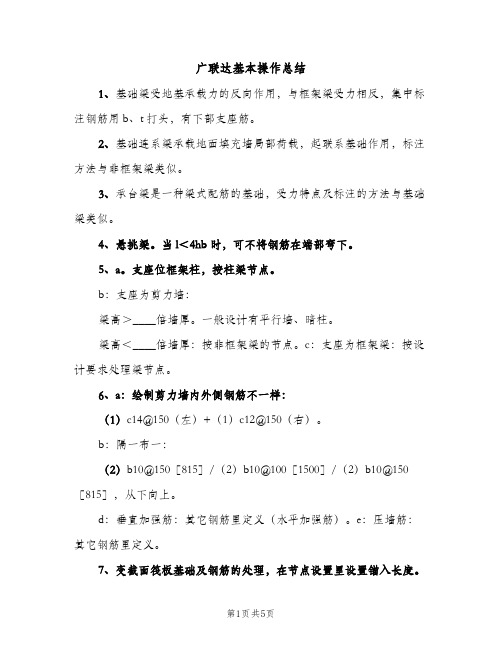
广联达基本操作总结1、基础梁受地基承载力的反向作用,与框架梁受力相反,集中标注钢筋用b、t打头,有下部支座筋。
2、基础连系梁承载地面填充墙局部荷载,起联系基础作用,标注方法与非框架梁类似。
3、承台梁是一种梁式配筋的基础,受力特点及标注的方法与基础梁类似。
4、悬挑梁。
当l<4hb时,可不将钢筋在端部弯下。
5、a。
支座位框架柱,按柱梁节点。
b:支座为剪力墙:梁高>____倍墙厚。
一般设计有平行墙、暗柱。
梁高<____倍墙厚:按非框架梁的节点。
c:支座为框架梁:按设计要求处理梁节点。
6、a:绘制剪力墙内外侧钢筋不一样:(1)c14@150(左)+(1)c12@150(右)。
b:隔一布一:(2)b10@150[815]/(2)b10@100[1500]/(2)b10@150[815],从下向上。
d:垂直加强筋:其它钢筋里定义(水平加强筋)。
e:压墙筋:其它钢筋里定义。
7、变截面筏板基础及钢筋的处理,在节点设置里设置锚入长度。
8、变截面梁如何定义尺寸。
350____500/200。
9、识别剪力墙。
识别墙表—提取墙边线—提取墙标识—识别墙(有墙表)。
10、识别独立基础:a:直接识别cad建模:提取独立基础边线—提取独立基础标识—自动识别独立基础—构建定义属性修改。
b:先建构建,再识别图元:对照图纸新建构建—提取独立基础边线—提取独立基础标识—自动识别独立基础(自动匹配)(适用于多单元参数型独立基础)。
11、____、y向梁图分开标注的问题“移动”框选整个图元。
12、梁识别不全:原因a:梁集中标注引线没有和梁边线相交;cad识别—cad识别选项—梁引线延长。
原因b:梁边线在不同图层,容易忽略提取不全。
原因c:梁边线缺失:补画cad线(梁边线)。
原因d:梁无集中标注:点选识别梁(始跨和末跨)或直接输入信息。
原因e:梁变截面边线不连续导致识别梁图元不连续:点选识别梁或合并两根梁。
广联达基本操作总结(二)广联达是一款建筑设计软件,广泛应用于建筑行业中。
广联达操作技巧及注意事项

广联达操作技巧及注意事项广联达是一款专业的建筑设计软件,具有强大的功能和广泛的应用范围。
为了更好地使用广联达,以下是一些操作技巧和注意事项。
操作技巧:1.快捷键的使用:熟练掌握广联达的快捷键可以大大提高工作效率。
可以通过设置自己熟悉的快捷键,或者使用软件自带的快捷键。
2.多窗口操作:广联达支持多窗口操作,可以同时打开多个子功能窗口。
可以将任务分配到不同的窗口中,提高工作效率。
3.可视化工具栏:广联达提供了丰富的可视化工具栏,可以根据自己的需求进行设置。
可以将常用的功能按钮放在工具栏上,方便快速调用。
4.组合使用工具:广联达中的各个工具可以相互组合使用,这样可以更快地完成复杂的操作。
比如,可以先用草图工具绘制轮廓,然后再用修改工具进行调整。
5.熟悉软件界面:熟悉广联达的软件界面是使用的基础。
可以通过软件的帮助文档、在线教程等方式进行学习。
注意事项:1.操作前备份数据:在使用广联达进行建模和设计之前,最好备份好数据,以防止意外操作导致数据丢失。
2.注意图层的设置:广联达中可以设置不同的图层,可以根据需求将不同的元素放在不同的图层中进行管理。
在设计时,要注意将元素分配到适当的图层中,这样可以方便后续的修改和调整。
3.遵循建模规范:在进行建模时,要遵循相关的建模规范。
比如,在绘制墙体时,要注意墙体的精确尺寸和位置,保证模型的准确性。
4.注意单位的设置:广联达支持不同的单位制,在开始项目之前,要确认好使用的单位,并将单位进行正确的设置。
5.定期保存:在使用广联达进行设计时,要定期保存项目,以防止数据丢失或软件崩溃。
最好设置自动保存功能,避免忘记保存造成不必要的损失。
总结:广联达是一款功能强大的建筑设计软件,掌握好操作技巧并遵循相关的注意事项,可以提高工作效率,同时保证设计的准确性。
通过不断的学习和实践,可以逐渐熟练使用广联达,并掌握更多的技巧和技能。
广联达实操总结

广联达实操总结一、实操背景介绍广联达是中国领先的BIM技术服务商,提供面向建筑、工程、装饰等领域的软件和解决方案。
为了提高自身的BIM技术水平和实践能力,我们参加了广联达的实操培训。
在培训中,我们学习了广联达软件的基本使用方法,掌握了建筑信息模型的设计原理和应用技巧。
在实操环节中,我们通过实际案例的操作,深入了解了广联达软件的功能和特点,并获得了一定的实操经验。
二、实操内容及操作步骤1. 建模:在广联达软件中,我们首先学习了建模的基本操作。
通过使用广联达软件的绘图功能,我们可以在平面图上画出建筑的轮廓和平面布置,然后通过调整高度和厚度等参数,生成建筑的立面和立体模型。
2. 参数设置:在建模过程中,我们需要对建筑的参数进行设置。
通过调整不同的参数,可以控制建筑的尺寸、形状和材质等。
同时,还可以设置建筑的其他属性,如梁柱的承载力、墙体的隔音效果等。
3. 工程量计算:在建模完成后,我们可以进行工程量计算。
广联达软件提供了自动计算工程量的功能,可以根据建筑模型自动生成详细的工程量清单。
通过工程量计算,我们可以快速准确地估算出建筑工程所需的材料和人力资源等。
4. 结构分析:在建筑设计中,结构分析是非常重要的环节。
通过广联达软件的结构分析功能,我们可以对建筑的承载能力进行评估和分析。
通过对建筑模型进行力学计算,可以得出建筑在不同条件下的变形、应力和挠度等参数,从而指导设计优化。
5. 平面布置:在建筑设计中,平面布置是非常重要的环节。
通过广联达软件的平面布置功能,我们可以直观地展示建筑的不同功能区域和空间布局。
通过调整不同的参数,可以快速修改建筑的平面布置,并进行多种方案对比。
6. 三维效果展示:广联达软件提供了强大的三维效果展示功能,可以将建筑模型以虚拟现实的形式展示出来。
通过调整不同的视角和光线效果,可以直观地观察建筑的外观和内部空间。
通过三维效果展示,可以提高设计效果和客户满意度。
三、实操心得体会通过参加广联达的实操培训,我收获了以下几点心得体会:1. 广联达软件功能强大、操作简便:广联达软件提供了丰富的功能和工具,可以满足不同领域的设计需求。
广联达实操总结范本

广联达实操总结范本一、概述广联达是一家专注于建筑信息化软件开发和应用的公司,其主要产品包括建筑设计软件、土木工程软件、装饰工程软件等。
作为公司的员工,我有机会参与了广联达举办的实操培训课程,并在实操过程中深入了解了公司的产品和工作流程。
在这份总结中,我将就我的实操经历进行详细总结。
二、实操环节1. 前期准备在实操开始前,我们首先进行了一段时间的前期准备工作。
广联达提供了详细的实操教程和资料,我们需要对这些资料进行学习和熟悉。
此外,广联达还为我们提供了一套完整的实操案例,我们需要对这个案例进行深入研究,以了解其中的要点和难点。
2. 实操培训实操培训是整个实操过程中最关键的环节。
在培训中,广联达的专业人员为我们介绍了公司的产品和工作流程,并进行了详细的讲解和演示。
我们有机会亲自操作广联达的软件,并进行实时的调试和优化。
在培训过程中,我们不仅学到了广联达的技术和知识,还了解到了公司的文化和价值观。
3. 实操练习培训结束后,我们进入了实操练习阶段。
在这个阶段,我们需要根据广联达提供的案例进行实际操作。
在进行实操之前,我们首先需要对案例进行详细的分析和设计,确定各个模块的功能和流程。
接下来,我们通过广联达的软件进行实操,并根据实操过程中的问题和困难进行及时的调整和优化。
在实操过程中,我们需要不断地与同事进行交流和合作,共同解决问题。
4. 实操总结实操结束后,我们进行了一次总结会议,对整个实操过程进行了评估和总结。
在这个会议上,我们分享了自己的心得和体会,并提出了对广联达的建议和意见。
此外,我们还进行了一些实操案例的回顾和复盘,以找出不足和改进之处。
三、实操经验1. 学习广联达技术和知识在实操过程中,我深刻体会到了广联达的技术和知识对于我们的重要性。
广联达的产品和工作流程非常复杂,学习和掌握这些技术和知识需要长时间的实践和经验积累。
我认为,只有通过不断的学习和实践,我们才能成为真正的广联达专家,并为公司的发展做出贡献。
广联达基本操作总结范文

广联达基本操作总结范文广联达是一款广泛应用于建筑行业的BIM(Building Information Modeling)软件。
本文将对广联达的基本操作进行总结,以帮助读者更好地使用该软件。
一、界面介绍1. 新建项目:打开软件后,首先可以选择新建项目,然后填写项目名称、存储路径等信息。
2. 参数设置:在新建项目之后,可以对参数进行设置,包括单位设置、工程文件版本设置等。
3. 工程窗口:主要展示项目的结构模型,可以在其中添加构件、编辑属性、调整位置等。
4. 工具栏:包含了常用的功能按钮,如选择、移动、旋转、缩放、剖切等。
5. 视图控制:可以通过视图控制按钮实现3D视图、平面视图、立面视图等的切换。
6. 属性面板:展示构件的属性信息,如名称、材料、尺寸等。
7. 项目浏览器:列出了项目中的构件列表,可以通过在浏览器中选择构件来进行操作。
二、基本操作1. 构件的添加:可以通过工具栏中的“创建”按钮选择不同类型的构件进行添加,如墙体、楼板、柱子等。
2. 构件的编辑:选中要编辑的构件,然后可以使用工具栏中的“编辑”按钮进行属性、尺寸、材料等方面的编辑。
3. 构件的移动与旋转:选中要移动或旋转的构件,然后使用工具栏中的“移动”或“旋转”按钮进行操作。
4. 构件的复制:选中要复制的构件,然后使用工具栏中的“复制”按钮进行操作。
5. 构件的删除:选中要删除的构件,然后使用键盘上的“Delete”键或工具栏中的“删除”按钮进行操作。
6. 构件的连接:选中要连接的构件,然后使用工具栏中的“连接”按钮进行操作。
7. 构件的剖切:选中要剖切的构件,然后使用工具栏中的“剖切”按钮进行操作,可以选择剖切的方向、位置等。
8. 构件的隐藏与显示:可以通过工具栏中的“隐藏”和“显示”按钮对构件进行隐藏与显示。
9. 构件的注释:可以使用工具栏中的“注释”按钮在构件上添加注释信息。
10. 构件的查询:可以使用工具栏中的“查询”按钮对构件进行查询,如查找构件的名称、材料等信息。
广联达操作规范及注意事项(经验总结)
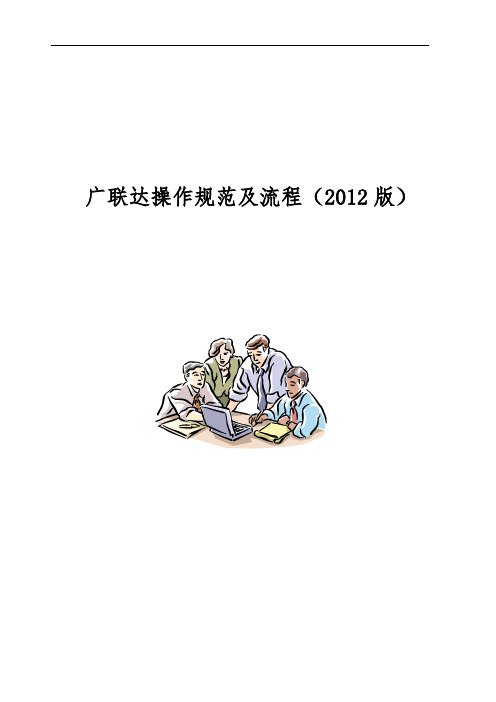
广联达操作规范及流程(2012版)目录1 总括 (2)2 工程设置 (3)3 钢筋构件绘制 (5)轴网 (5)基础 (5)柱 (5)砼墙 (6)梁 (7)板 (8)砌体墙 (9)档水、压顶 (9)单构件 (9)检查 (9)4图形装饰绘制 (10)5 工程量的输出与归档 (13)6 软件中常用快捷键 (14)7 操作中常见问题解答 (16)1 总括软件使用整体流程针对不同的结构类型,应采用不同的绘制顺序,对不同结构类型,推荐的绘制流程如下:剪力墙结构:剪力墙→门窗洞→暗柱/端柱→暗梁/连梁;框架结构:柱→梁→板;框剪结构:柱→剪力墙板块→梁→板→砌体墙板块;砖混结构:砖墙→门窗洞→构造柱→圈梁。
根据结构的不同部位,推荐使用的绘制流程为:首层→地上→地下→基础。
2 工程设置工程名称栏中“计算规则”必须先根据设计图说明明确03G还是11G,因目前广联达建图后11G与03G之间不能互相切换,故第一步应准确设置。
“汇总方式”中应设置为“按外皮计算钢筋长度”,需清楚清单计算规则为按图示尺寸计算,设计图中图示了构件的几何尺寸和保护层厚度,而保护层的定义为受力主筋外皮到构件边的尺寸,故应按外皮计算钢筋长度。
工程信息栏中显示为蓝色字体的信息必须按设计图准确设置。
比重设置栏中应将直径为6的钢筋重量调整为直径的钢筋重量即m。
计算设置中常需调整软件默认设置的项如下:计算设置中需注意的问题:2.6.1 钢筋根数的计算应按默认设置为“向上取整加1”而不应为“四舍五入加1”,因为必须保证不大于设计间距(设计给出的是最大间距值)。
2.6.2 梁下部纵筋及侧面通长筋应按默认设置为“遇支座连续通过”不应调整为“遇支座断开”,应遵循能通侧通的原则,钢筋在支座处搭接锚固对支座是削弱的,接头越少对结构的破坏就越小。
节点设置中常需调整软件默认设置的项如下:剪力墙中楼层设置中应根据设计图修改砼标号、锚固值、保护层厚度,将搭接值调整为0。
2.8.1 在楼层设置中需注意的问题:楼层设置中的基础层:是指在软件中绘制基础构件的楼层,实际工程中没有基础层的这个概念。
最新广联达操作规范及注意事项(经验总结)汇总
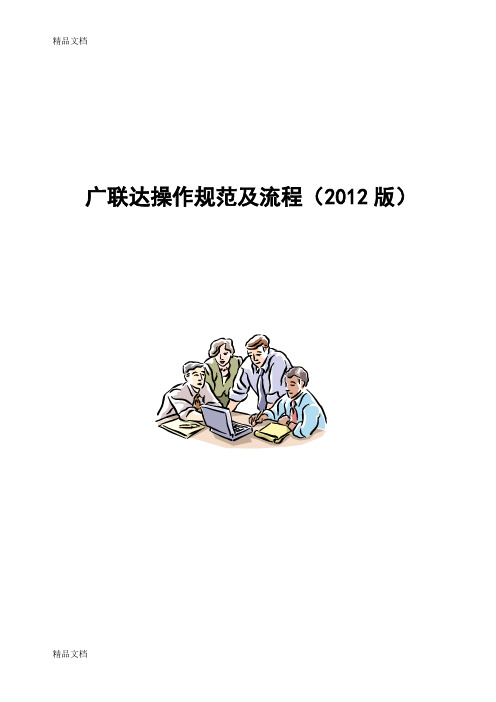
广联达操作规范及流程(2012版)目录1 总括 (2)2 工程设置 (3)3 钢筋构件绘制 (5)3.1 轴网 (5)3.2基础 (5)3.3柱 (5)3.4砼墙 (6)3.5梁 (7)3.6板 (8)3.7砌体墙 (9)3.8档水、压顶 (9)3.9 单构件 (9)3.10 检查 (9)4图形装饰绘制 (10)5 工程量的输出与归档 (13)6 软件中常用快捷键 (14)7 操作中常见问题解答 (16)1 总括1.1 软件使用整体流程1.2 针对不同的结构类型,应采用不同的绘制顺序,对不同结构类型,推荐的绘制流程如下:剪力墙结构:剪力墙→门窗洞→暗柱/端柱→暗梁/连梁;框架结构:柱→梁→板;框剪结构:柱→剪力墙板块→梁→板→砌体墙板块;砖混结构:砖墙→门窗洞→构造柱→圈梁。
1.3 根据结构的不同部位,推荐使用的绘制流程为:首层→地上→地下→基础。
2 工程设置2.1 工程名称栏中“计算规则”必须先根据设计图说明明确03G还是11G,因目前广联达建图后11G与03G之间不能互相切换,故第一步应准确设置。
2.2 “汇总方式”中应设置为“按外皮计算钢筋长度”,需清楚清单计算规则为按图示尺寸计算,设计图中图示了构件的几何尺寸和保护层厚度,而保护层的定义为受力主筋外皮到构件边的尺寸,故应按外皮计算钢筋长度。
2.3 工程信息栏中显示为蓝色字体的信息必须按设计图准确设置。
2.4 比重设置栏中应将直径为6的钢筋重量调整为直径6.5的钢筋重量即0.2604881kg/m。
2.5 计算设置中常需调整软件默认设置的项如下:2.6 计算设置中需注意的问题:2.6.1 钢筋根数的计算应按默认设置为“向上取整加1”而不应为“四舍五入加1”,因为必须保证不大于设计间距(设计给出的是最大间距值)。
2.6.2 梁下部纵筋及侧面通长筋应按默认设置为“遇支座连续通过”不应调整为“遇支座断开”,应遵循能通侧通的原则,钢筋在支座处搭接锚固对支座是削弱的,接头越少对结构的破坏就越小。
2024年广联达基本操作总结范本(2篇)
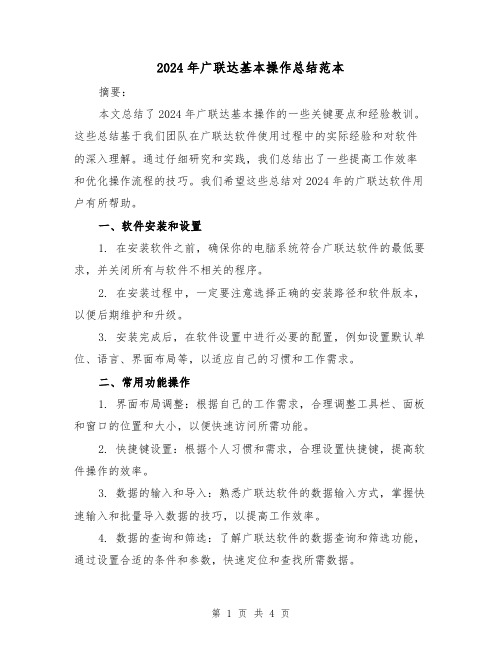
2024年广联达基本操作总结范本摘要:本文总结了2024年广联达基本操作的一些关键要点和经验教训。
这些总结基于我们团队在广联达软件使用过程中的实际经验和对软件的深入理解。
通过仔细研究和实践,我们总结出了一些提高工作效率和优化操作流程的技巧。
我们希望这些总结对2024年的广联达软件用户有所帮助。
一、软件安装和设置1. 在安装软件之前,确保你的电脑系统符合广联达软件的最低要求,并关闭所有与软件不相关的程序。
2. 在安装过程中,一定要注意选择正确的安装路径和软件版本,以便后期维护和升级。
3. 安装完成后,在软件设置中进行必要的配置,例如设置默认单位、语言、界面布局等,以适应自己的习惯和工作需求。
二、常用功能操作1. 界面布局调整:根据自己的工作需求,合理调整工具栏、面板和窗口的位置和大小,以便快速访问所需功能。
2. 快捷键设置:根据个人习惯和需求,合理设置快捷键,提高软件操作的效率。
3. 数据的输入和导入:熟悉广联达软件的数据输入方式,掌握快速输入和批量导入数据的技巧,以提高工作效率。
4. 数据的查询和筛选:了解广联达软件的数据查询和筛选功能,通过设置合适的条件和参数,快速定位和查找所需数据。
5. 数据的分析和统计:掌握广联达软件的数据分析和统计功能,熟悉常用的函数和工具,以便进行数据的计算和分析。
6. 报表的生成和导出:根据需要,通过广联达软件生成所需报表,并合理选择导出格式和参数,以便在其他软件中继续处理或共享。
三、故障处理和优化技巧1. 网络连接和软件更新问题:定期检查网络连接状态,确保软件可以正常访问和更新。
如遇网络故障,及时联系网络管理员进行处理。
2. 软件运行缓慢或卡顿:检查电脑性能,关闭不必要的程序和进程,清理临时文件和缓存,以提升软件运行速度。
3. 数据备份和恢复:定期备份数据,避免因数据丢失或损坏造成不可挽回的损失。
如遇数据恢复问题,及时联系技术支持。
4. 定期升级和优化:关注广联达软件的升级信息,及时更新软件版本,以获得更好的功能和性能体验。
- 1、下载文档前请自行甄别文档内容的完整性,平台不提供额外的编辑、内容补充、找答案等附加服务。
- 2、"仅部分预览"的文档,不可在线预览部分如存在完整性等问题,可反馈申请退款(可完整预览的文档不适用该条件!)。
- 3、如文档侵犯您的权益,请联系客服反馈,我们会尽快为您处理(人工客服工作时间:9:00-18:30)。
广联达操作规范及流程(2012版)目录1 总括 (2)2 工程设置 (3)3 钢筋构件绘制 (5)3.1 轴网 (5)3.2基础 (5)3.3柱 (5)3.4砼墙 (6)3.5梁 (7)3.6板 (8)3.7砌体墙 (9)3.8档水、压顶 (9)3.9 单构件 (9)3.10 检查 (9)4图形装饰绘制 (10)5 工程量的输出与归档 (13)6 软件中常用快捷键 (14)7 操作中常见问题解答 (16)1 总括1.1 软件使用整体流程1.2 针对不同的结构类型,应采用不同的绘制顺序,对不同结构类型,推荐的绘制流程如下:剪力墙结构:剪力墙→门窗洞→暗柱/端柱→暗梁/连梁;框架结构:柱→梁→板;框剪结构:柱→剪力墙板块→梁→板→砌体墙板块;砖混结构:砖墙→门窗洞→构造柱→圈梁。
1.3 根据结构的不同部位,推荐使用的绘制流程为:首层→地上→地下→基础。
2 工程设置2.1 工程名称栏中“计算规则”必须先根据设计图说明明确03G还是11G,因目前广联达建图后11G与03G之间不能互相切换,故第一步应准确设置。
2.2 “汇总方式”中应设置为“按外皮计算钢筋长度”,需清楚清单计算规则为按图示尺寸计算,设计图中图示了构件的几何尺寸和保护层厚度,而保护层的定义为受力主筋外皮到构件边的尺寸,故应按外皮计算钢筋长度。
2.3 工程信息栏中显示为蓝色字体的信息必须按设计图准确设置。
2.4 比重设置栏中应将直径为6的钢筋重量调整为直径6.5的钢筋重量即0.2604881kg/m。
2.5 计算设置中常需调整软件默认设置的项如下:2.6 计算设置中需注意的问题:2.6.1 钢筋根数的计算应按默认设置为“向上取整加1”而不应为“四舍五入加1”,因为必须保证不大于设计间距(设计给出的是最大间距值)。
2.6.2 梁下部纵筋及侧面通长筋应按默认设置为“遇支座连续通过”不应调整为“遇支座断开”,应遵循能通侧通的原则,钢筋在支座处搭接锚固对支座是削弱的,接头越少对结构的破坏就越小。
2.7 节点设置中常需调整软件默认设置的项如下:剪力墙中2.8 楼层设置中应根据设计图修改砼标号、锚固值、保护层厚度,将搭接值调整为0。
2.8.1 在楼层设置中需注意的问题:楼层设置中的基础层:是指在软件中绘制基础构件的楼层,实际工程中没有基础层的这个概念。
基础层的层高是指基础底标高至上一楼层底标高之间的高度,如图:在基础层需注意的是无论基础层层高有好高,柱箍筋均只计算了柱在基础插筋锚固区内的箍筋数量的,基础顶标高以上的柱箍筋已并入在首层柱箍筋量里。
3 钢筋构件绘制在定义各构件时为方便快速提量应将各构件根据清单项按名称区分如:,最后提量时根据图形软件中查看同名构件工程量来快速汇总提量。
绘制各构件需注意的事项:3.1轴网3.1.1 无CAD图时绘制轴网一般会用到的功能:设置插入点、旋转点、修改轴号、修改轴号位置,两点辅轴。
3.1.2 如用识别轴网则在识别完轴网后一定要用测量两点间距检查轴网的间距是否与图上标注的尺寸一致。
3.2基础3.2.1承台识别时往往标高识别有误,正确的修改方法为:在定义界面修改标高后再到绘图界面按名称批量选择承台将其调整为另一个承台后再调整回来。
3.2.2 在设置柱墩时必须在其他属性中根据设计图设置是否扣减筏板面筋或底筋,如之前忘记调整,布置完构件后再来调整则应在绘图输入界面选中所有构件在属性中调整。
3.3柱3.3.1 对于不能识别的异形柱绘制时可用两功能来快速绘制,布置异形柱钢筋时无边线的位置的纵筋时应用“对齐”命令来准确定位纵筋的位置,否则会影响箍筋的量。
3.3.2 对于顶层的柱我们需记得判断其边角柱这会影响钢筋的搭接与锚固,钢筋软件中有自动判断边角柱的功能。
3.3.3 注意广联达中不会自动根据图集判断柱箍筋是否全高加密:柱净高与柱截面长边的比值《4时,箍筋沿柱全高加密,如设计图中存在此情况应手动调整柱箍筋间距。
3.4砼墙3.4.1剪力墙结构的绘制顺序为:先绘制墙体,再绘制暗柱,暗柱一般用自适应绘制的方法来做,这样的话速度比较快速。
剪力墙结构的识别顺序为:先识别平面图中的剪力墙,再识别柱大样图中的柱大样(然后再调整好钢筋配置),然后再识别柱平面图。
3.4.2绘制时有柱的地方应该也绘制上墙体,(如果只画至暗柱边,剪力墙的水平筋均计算弯折,而正确的计算应是外层钢筋连续通过内侧钢筋计算弯折)这样不仅仅保证钢筋的计算正确,更保证了导入图形当中布置装修计算的准确,在布置砌体墙时均应贯通柱布置。
3.4.3剪力墙布置完后应仔细检查设计说明中是否在剪力墙上还设置了暗梁,不要忘记了布置暗梁,暗梁的类别中新增了边框梁,用来处理工程中遇到的剪力墙中的边框梁,布置时应该严格根据类别修改软件属性编辑里的梁类别,以保证计算的准确性。
3.4.4 软件中如果暗梁布置了侧面纵筋,则剪力墙的水平筋就不再计算,根据图集06G901暗梁侧面纵筋应为剪力墙水平筋连续布置,故剪力墙暗梁侧面纵筋在暗梁属性中不应输入,软件才会按墙的水平筋连续布置计算。
3.4.5 剪力墙钢筋内外侧不一样的情况,软件怎么处理?外侧钢筋输在前,内侧输在后,中间用加号连接3.4.6剪力墙钢筋钢筋隔一布一的布置情况输入方式3.4.7 当剪力墙的钢筋按下图设计时,在软件里不能将图中的大箍筋布置在暗柱里,而应布置为剪力墙的水平筋,再在其他钢筋里输入箍筋与水平筋锚固的差值,如果该大箍筋在暗柱里布置了剪力墙里只布置竖向受力筋的话就不能计算其拉筋的量。
另外对于图中双层钢筋直径级别不同时如一层为A10@200二层为C10@200,在软件里则可以用另外一种不用的级别钢筋来输入如N10@100来布置。
3.4.8 布置剪力墙时应注意根据设计图对以下钢筋进行录入,避免漏算该部分钢筋3.5梁——运用广联达软件必须正确的选择梁类型,各梁的图示如下:3.5.1在框剪结构中,框架梁应画至剪力墙的端部锚固,以剪力墙为支座锚固laE而不能画至柱边。
3.5.2设计图中有时连梁与框架梁标注有误,我们在布置时应准确判断,连梁与框架梁的区别是:连梁的箍筋是通长加密不分非加密,洞口跨高比小于5应设计为连梁,大于5的设计为框架梁,双洞口处连梁布置时应拉通布置这样箍筋跟受力筋才是贯通布置计算的。
3.5.3在布置连梁的时候需注意根据设计图调整连梁的顶标高,软件默认为“洞口顶标高加连梁高度”,否则会影响过梁的量。
3.5.4 相同楼层梁复制上去后,必须再批量识别梁支座。
3.5.5在所有梁及楼板布置完后记得生成梁侧面钢筋。
3.6板3.6.1布置板时应注意检查板厚与板名称是否对应,有时会忘记调整属性中的板厚,飘窗板的布置应采用按相对标高(即层底+**或层底—**分)分别建立好顶板及底板后复制到其他楼层,飘窗侧板有时设计图上注明的为构造柱,此时我们应用剪力墙构件来布置将名称取为**构造柱,最后按名称提量,这样布置方面导入图形里布置抹灰,如用构造柱布置则还要布置上砌体墙后才能布置抹灰,飘窗处框架梁上节点也应用剪力墙布置,如为连梁抬起标高,则在该连梁处应布置上砌体墙才能计算到抹灰。
3.6.2布置板钢筋前检查计算设置中是否按图设置分布筋的配置及负筋标注长度位置的设置。
3.6.3布置完板钢筋后运用查看受力筋布置情况,检查板受力筋是否漏布置3.6.4板负筋的布置可自动识别板负筋再修改,这样更快速,布置完后应检查板筋标注位置的设置是否(支座内边线还是支座外边线)与设计图示说明稳和.3.6.5布置跨板受力筋时应手动根据设计图纸范围调整布置范围。
3.7 砌体墙——砌体墙应根据设计说明分材料名称及部位布置,方便最后提量,应记得根据设计说明配置砌体通长筋或砌体加筋。
3.8 用水房间档水应用圈梁(注意调整其标高)布置不宜最后手算,能用软件布置的尽量用软件布置,压顶也应用圈梁布置这样方便计算钢筋量。
3.9单构件输入适用于楼梯钢筋的布置及其他零星钢筋不能布置的如:楼板转角处附加钢筋、隔墙下加筋及梁洞口加筋。
3.10在导入图形前需仔细检查好模型(经复核人复核后)特别是构造柱及过梁的布置要到位,避免导入图形后两边都来调整,能布置的构件均应布置在模型里。
4图形装饰绘制4.1 有标准层的工程可单独只导标准层及非标准层来布置装饰单独存个装饰工程,方便最后快速计算提量,图形构件如砼等量应在钢筋模型复核完后导入全部楼层提量。
4.2将钢筋工程导入图形时,不应将暗梁导入,如导入后还要单独加上该部分的量归为剪力墙或板,提量时有时会忘记。
4.3导入钢筋工程后必须进行合法性检查,调整检查出的问题。
4.4计算规则设置中应修改外部墙及内部墙构造柱及圈梁部位钢丝网的计算方法设置为计算钢丝网。
最后钢丝网的量应用报表里钢丝网总长的量剩以设计图中钢丝网的总宽。
4.5智能布置垫层后应在垫层绘图界面内自动生成土方来准确布置土方,注意在设置里按设计图调整好室外高差。
4.6在布置装饰时,楼地面、墙面、踢脚、天棚等应按设计做法表中的名称来命名,名称后加主要材质如:内1(腻子)、内2(涂料)、内3(面砖)、地1(水泥砂浆)、楼1(卷材防水)等这样可以根据各房间做法来反检查房间是否布置正确,布置有保温的内墙面应定义为内1(保)、内2(保)不应用软件里专门的保温命令来布置,其计算有误。
新建房间时每个房间均应单独建立如:厨、卫、客、卧、走道、前室、电梯间等,预防设计做法调整后单独提量。
4.7在布置完房间后必须三维检查墙面天棚是否布置漏,因为软件常会出现房间布置起了,但部分墙面或天棚并未布置上。
4.8在布置楼梯间房间时楼梯与楼层板平台楼面应单独来布置,根据楼梯计算规则,应分楼层板楼面面积及楼梯面积计算,楼梯面积不应包括楼层板楼面面积。
4.9某些结构上的构造柱是不需要计算马牙槎的,导入图形后需调整该构造柱的设置。
4.10在设置防水上翻高度时,矮墙高度不足上翻高度如飘窗处,此部位的防水高度时候要进行单独设置立面高度,否则防水要多算,在防水的汇总表上软件中的“水平防水面积”是指地面平面面积+上翻高度小于500mm 的量(在软件中称为“立面防水面积小于最低立面防水高度”),而软件中的“立面防水面积大于最低立面防水高度”是指防水上翻高度大于500后的所有上翻的量,在提量时注意正确提取。
4.11 护窗栏杆等可用自定义线分名称布置。
4.12布置外墙面砖或抹灰时,阳台处梁侧面及挑板侧面软件不能布置,应记得手算,独立梁装饰面积计算可选中该梁在属性中半将“是否计算单梁装修量”设置为是。
4.13 在布置阳台栏板时不应用软件里的栏板来布置,而应用砌体墙来布置,如用栏板布置不能计算抹灰的量,此时如再在栏板上布置砌体墙来代替栏板,砌体量不会扣除栏板的量从而易导致砌体多算,故栏板应用砌体墙布置。
4.14软件里的抹灰必须要布置墙后才能计算,如未用墙布置的构件需计算抹灰的需记得单独手动计算。
